Da quando ho acquistato la mia nuova auto, una Renault Scenic xMod, ho sempre aggiornato le mappe del mio navigatore, il TomTom Carminat presente di serie sulla mia auto, tramite il software TomTom HOME installato su Windows. Purtroppo tale software è fornito solo per Windows e Mac, non per Linux perciò chi usa tale sistema deve adottare soluzioni alternative per l'aggiornamento del suo navigatore.
La soluzione che ho adottato io, anche se ad essere onesti non ne ho trovato altre in giro per la rete, è stata quella di installare VirtualBox su Ubuntu e far girare in modo virtuale Windows per installare TomTom HOME.
Ebbene sì, sono anch'io un ferreo sostenitore del software open source sin dal 2006, anche se la mia prima esperienza con Ubuntu (versione 06.04) non è stata delle più soddisfacenti. Al primo tentativo di passaggio ad Ubuntu ho avuto problemi con le seguenti periferiche:
Da ora in poi vi basterà, nell'ordine, avviare Windows virtuale ed inserire la scheda SD del vostro navigatore nel lettore del computer perchè Windows avvii in automatico TomTom HOME.
Buon aggiornamento.
La soluzione che ho adottato io, anche se ad essere onesti non ne ho trovato altre in giro per la rete, è stata quella di installare VirtualBox su Ubuntu e far girare in modo virtuale Windows per installare TomTom HOME.
Ebbene sì, sono anch'io un ferreo sostenitore del software open source sin dal 2006, anche se la mia prima esperienza con Ubuntu (versione 06.04) non è stata delle più soddisfacenti. Al primo tentativo di passaggio ad Ubuntu ho avuto problemi con le seguenti periferiche:
- Lettore di schede;
- Scheda video;
- Webcam;
- Touch pad.
e sono stato costretto a re-installare Windows. Il livello attuale raggiunto dagli sviluppatori Ubuntu è, per quanto riguarda le mie esigenze, molto buono anche se per utilizzare alcuni software, quali VirtualBox, è necessario fare alcuni settaggi.
Ma torniamo all'aggiornamento del TomTom.
Dopo aver installato VirtualBox, e ovviamente installato virtualmente il vostro caro Windows, è necessario:
Dopo aver installato VirtualBox, e ovviamente installato virtualmente il vostro caro Windows, è necessario:
- installare VirtualBox extension pack (affinchè la vostra macchina virtuale possa gestire le periferiche USB della vostra macchina principale);
- cliccare su 'Settaggi', abilitare il Controller USB ed impostare un Fitro USB relativo al vostro lettore di schede;
- avviare il vostro Windows virtuale ed installare (sotto ambiente Windows) Microsoft .NET Framework;
- inserire la scheda del vostro navigatore nel lettore di schede e il gioco è fatto.

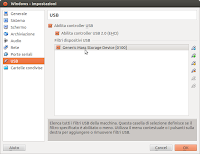
Da ora in poi vi basterà, nell'ordine, avviare Windows virtuale ed inserire la scheda SD del vostro navigatore nel lettore del computer perchè Windows avvii in automatico TomTom HOME.
Buon aggiornamento.
Nessun commento:
Posta un commento
L'inserimento di un link attivo nel commento ne provocherà la cancellazione.